如何更新 Fedora Linux
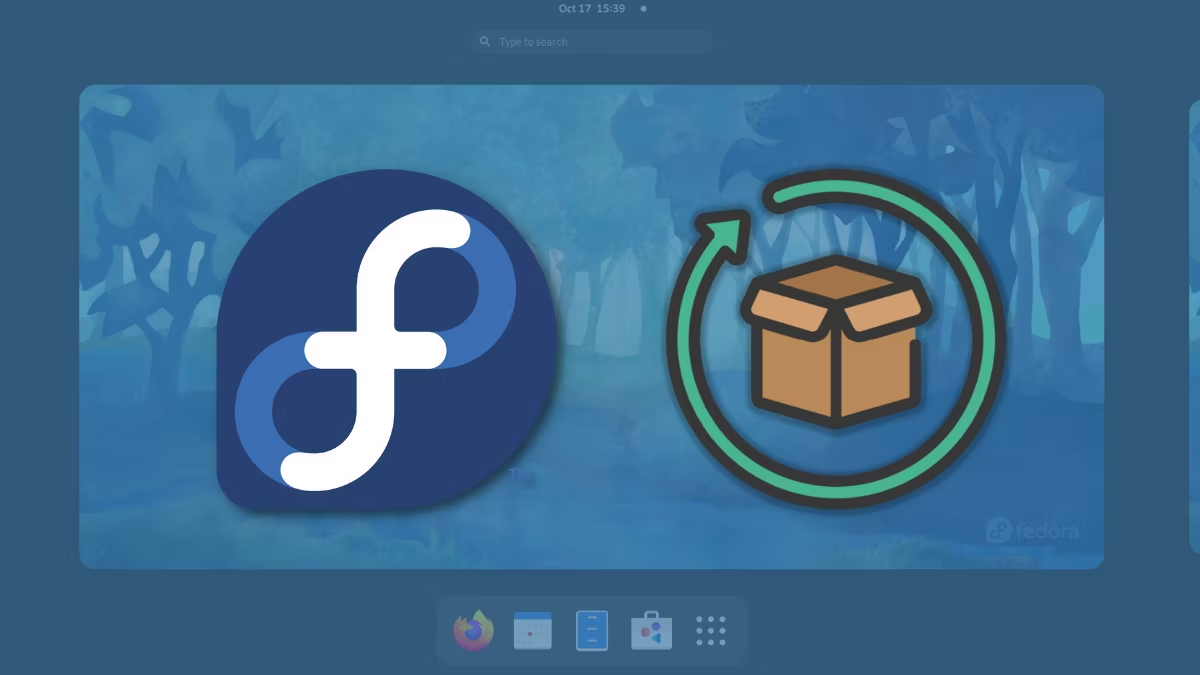
所以,您终于下载并安装了 Fedora Linux,但现在您可能想知道,如何使您的系统保持最新?值得庆幸的是,Fedora 为您提供了两种系统更新方法。让我们来看看。
如何在桌面上更新 Fedora Linux
与更新 Ubuntu 设备类似,更新 Fedora PC 的最简单方法是使用软件应用程序。
按 Super 键或单击主屏幕右上角的“活动”按钮打开“活动”菜单。
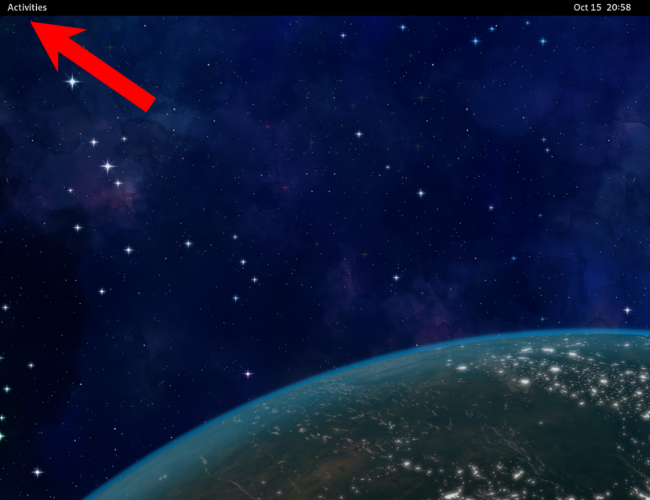
在活动搜索栏中,开始输入“软件”。单击软件应用程序图标。
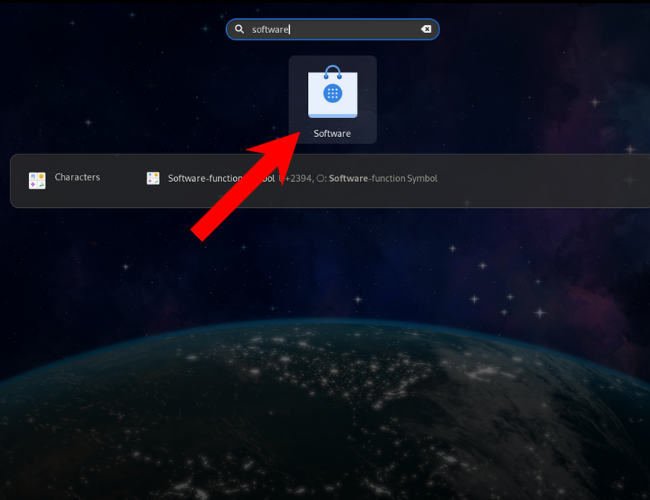
在软件应用程序中,单击“更新”。
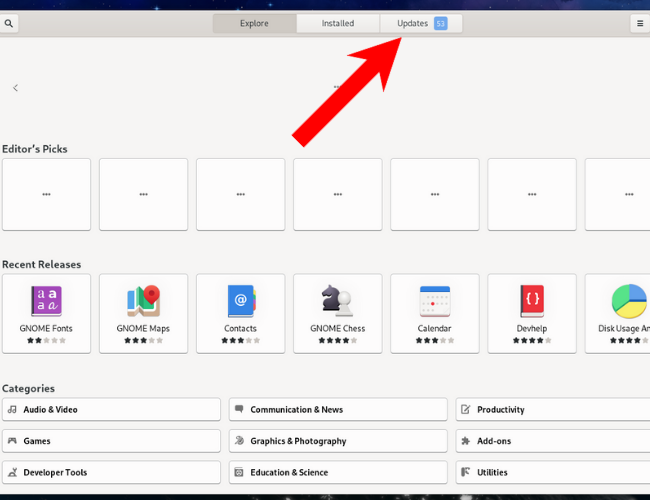
您可以在此处查看更新。如果有新版本的 Fedora 可用,它也会显示在这里。单击任何列出的更新以查看详细信息和版本号,然后在准备好后单击“下载”按钮。
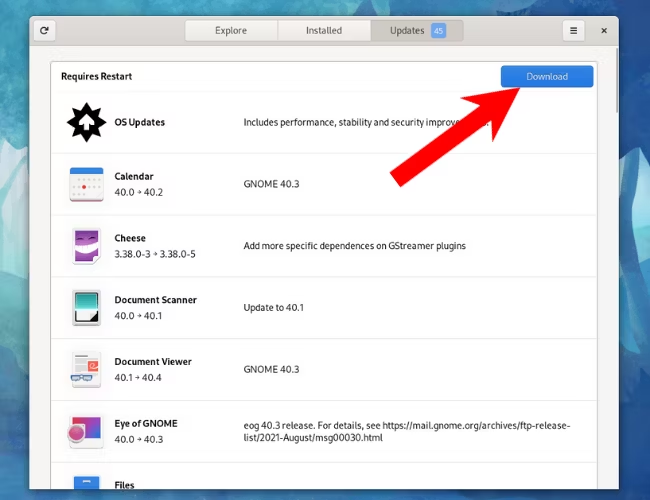
下载和安装更新可能需要一些时间,具体取决于您的互联网连接带宽,因此请高枕无忧,直到完成。
完成后,软件中心将显示“重新启动和更新”按钮。点击它。
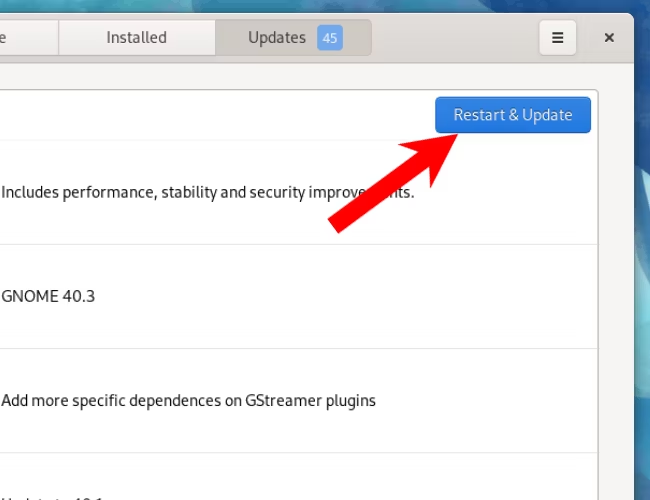
Fedora 重新启动后,您将安装所有最新版本的 Fedora 应用程序。
如果您是 Linux 新手,您可能想学习一些基本的终端命令,这样您也可以轻松地通过终端进行更新。
如何使用终端更新 Fedora
如果您经常使用终端,Fedora 还允许您使用类似于更新 Arch Linux 的命令行界面 (CLI) 来更新应用程序。
在活动搜索栏中,开始输入“终端”。单击终端图标将其打开。
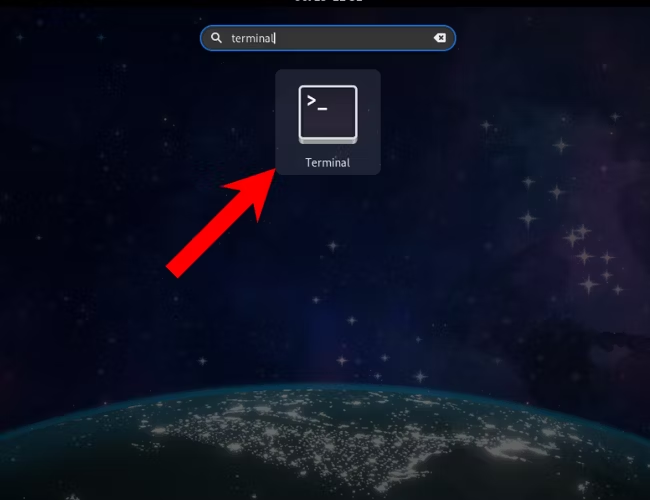
将以下命令复制并粘贴到终端中,然后按回车键。
sudo dnf upgrade系统会提示您输入密码。键入它并按回车键。 dnf upgrade 命令下载并安装所有可升级的应用包。
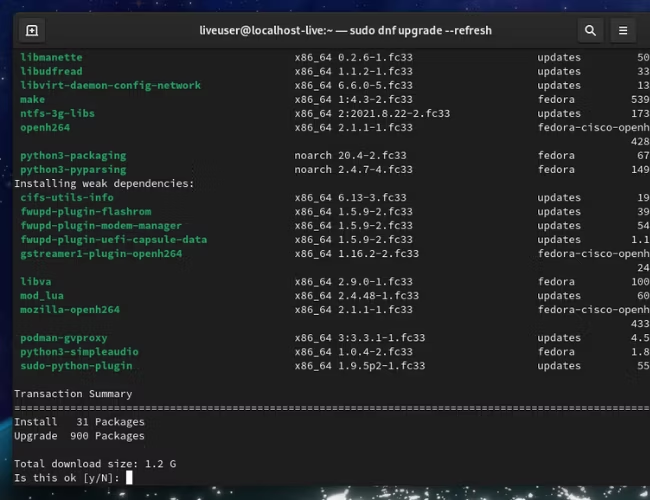
如果有可用更新,请键入“y”并按回车键开始下载。如果您很长时间没有更新您的 Fedora 设备安装,安装将花费大量时间,所以,继续喝杯咖啡吧。
一旦它完成更新包,你会看到这个“完成!”信息。
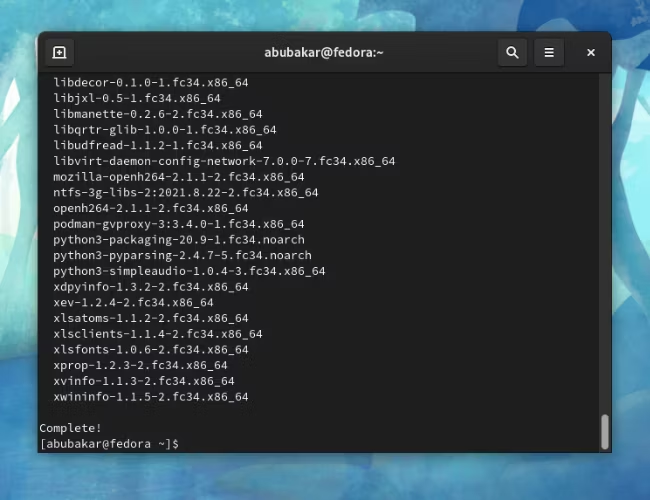
输入“exit”并按回车键关闭终端窗口。
不要忘记,如果内核更新给您带来问题,将内核回滚到以前的版本并不难。
